Textnachrichten sind die einfachste und gängigste Art, mit anderen zu kommunizieren. Aber manchmal kann es passieren, dass Sie Ihre Textnachrichten verlieren, weil Sie sie versehentlich gelöscht haben, oder dass Sie Ihr Telefon zurückgesetzt haben und wissen müssen, wie Sie SMS von Google Drive wiederherstellen können. Wenn Sie sich die Mühe gemacht und eine Sicherungskopie Ihrer Textnachrichten in Google Drive angelegt haben, können Sie Ihre Nachrichten von Google Drive aus wiederherstellen.
In diesem Artikel werden die effektivsten Methoden zur Wiederherstellung von Nachrichten aus Google Drive beschrieben, auch wenn Sie keine Sicherungskopie Ihrer Nachrichten in Google Drive haben.
-
Wiederherstellen von SMS aus Google Drive mit einem professionellen Tool
-
Wiederherstellen von SMS aus Google Drive durch Kontaktaufnahme mit dem Google Drive-Supportteam
Wie sichert Google Textnachrichten?
Google verfügt über eine integrierte Backup-Funktion, mit der Sie Textnachrichten in Google Drive sichern können. Bevor Sie Textnachrichten aus Google Drive wiederherstellen, sollten Sie zunächst ein Backup auf Google Drive erstellen.
Sie können Nachrichten mit den folgenden Schritten auf Google Drive sichern:
Starten Sie Ihre Einstellungen-App, scrollen Sie dann nach unten und tippen Sie auf Google.
SWählen Sie die Option Backup.
Überprüfen Sie die Sicherungsdetails am unteren Rand und stellen Sie sicher, dass die SMS-Nachrichten gesichert sind.
Tippen Sie auf Jetzt sichern.
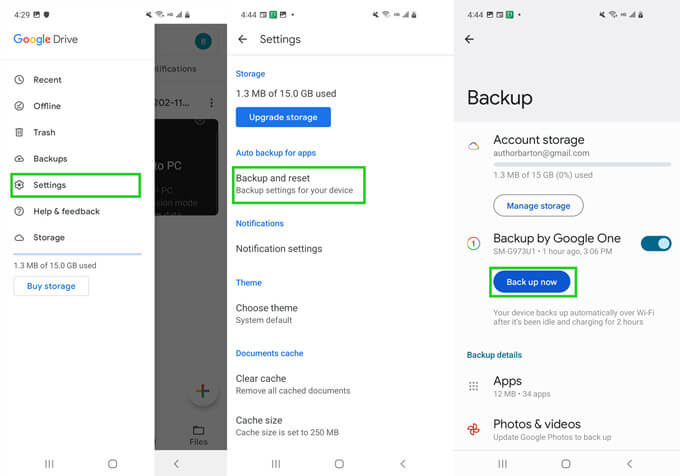
Einige der Nachteile von Google Backup-Nachrichten sind:
Sie können nur den Sicherungsstatus überprüfen und anzeigen. Sie können den detaillierten Inhalt des Backups nicht überprüfen oder in der Vorschau anzeigen.
Ihre alte Sicherung wird gelöscht und mit der neuen Sicherung überschrieben.
Die Sicherung kann zu lange dauern, wenn viele Dateien betroffen sind.
Wiederherstellen von Nachrichten aus Google Drive auf Android durch Zurücksetzen auf die Werkseinstellungen
Wenn Sie sich die Freiheit genommen haben, Textnachrichten auf Google Drive zu sichern, können Sie Ihre Nachrichten aus den Google Drive-Backups wiederherstellen, indem Sie das Backup nach einem Werksreset wiederherstellen. Bei dieser Methode wird jedoch alles auf die Werkseinstellungen zurückgesetzt und die aktuellen Daten auf Ihrem Telefon werden überschrieben.
Verwenden Sie diese Nachricht nur, wenn Sie bereits ein Google-Backup Ihrer Textnachrichten haben und als letzten Ausweg. Vergewissern Sie sich, dass Sie mit der Wiederherstellung Ihrer Nachrichten auf diese Weise einverstanden sind.
Die Schritte zur Wiederherstellung von Nachrichten über ein Backup sind:
Scrollen Sie in der App "Einstellungen" auf Ihrem Handy nach unten und tippen Sie auf "Sichern & Zurücksetzen" oder suchen Sie nach "Sicherung" und wählen Sie "Sichern und Wiederherstellen" aus den Ergebnissen aus.
Tippen Sie auf die Option Alle Daten löschen und bestätigen Sie durch Eingabe der PIN/des Kennworts
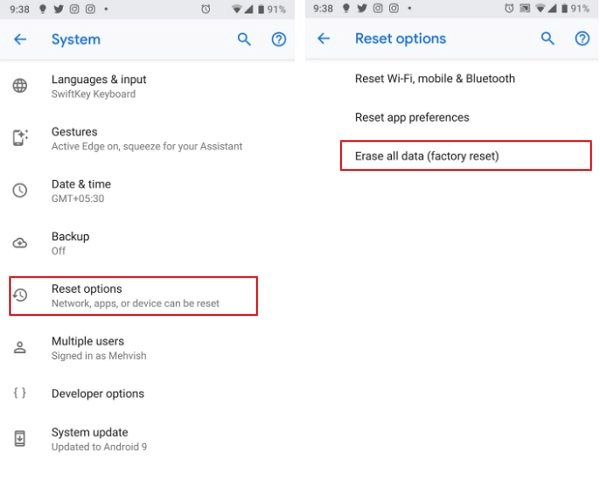
Ihr Telefon wird dann neu gestartet und das System wird auf die Werkseinstellungen zurückgesetzt.
Sobald das Zurücksetzen abgeschlossen ist. Starten Sie die App Einstellungen.
Gehen Sie zu den Google-Einstellungen oder wählen Sie Sichern & Zurücksetzen. Tippen Sie auf Google und melden Sie sich bei dem Google-Konto an, das Sie zur Erstellung von Google Drive-Backups verwendet haben.
Tippen Sie auf Sync und wählen Sie die Daten aus, die Sie wiederherstellen möchten.
Tippen Sie auf Alle synchronisierten Daten wiederherstellen. Ihre gesicherten Textnachrichten werden ebenfalls wiederhergestellt.
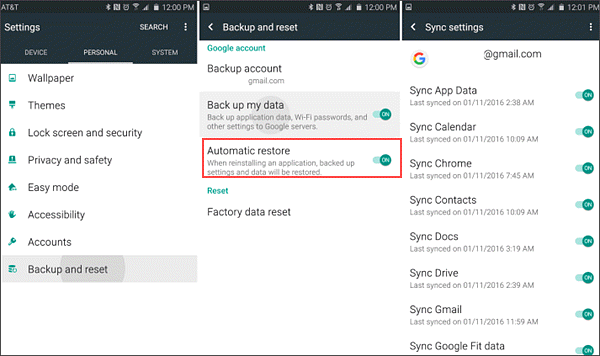
Der Nachteil dieser Methode ist, dass Sie riskieren, alle Textnachrichten und Daten zu überschreiben, die Sie nach dem Erstellen der Sicherung erhalten haben. Wenn Sie sensible Daten auf Ihrem Telefon haben, die Sie nicht verlieren möchten, ist diese Methode möglicherweise nicht ideal.
Wiederherstellen von SMS aus Google Drive mit einem professionellen Tool
Wiederherstellen von SMS aus Google Drive mit einem professionellen Tool iSeeker for Android ist ein leistungsstarkes Mehrzweck-Tool zur Wiederherstellung von Textnachrichten, mit dem Benutzer alle ihre Textnachrichten ohne Datenverlust wiederherstellen können. Mit iSeeker können Sie die Daten, die Sie wiederherstellen möchten, in der Vorschau anzeigen und die Textnachrichten auswählen, die Sie wiederherstellen möchten.
Wenn Sie sich fragen, wie Sie Nachrichten aus Google Drive wiederherstellen können, ist iSeeker hilfreich, wenn Sie keine Google-Backup-Nachrichten zum Wiederherstellen haben, keine gelöschten Textnachrichten und Backups in Ihren Papierkorbordnern finden können oder nur bestimmte Texte wiederherstellen möchten.
iSeeker kann auch ideal sein, wenn Sie die Textnachrichten auf Ihren Computer extrahieren oder sie vor der Wiederherstellung aus Google Drive in der Vorschau anzeigen möchten.
Hauptmerkmale von iSeeker Android

75.000.000+
Downloads
-
Stellen Sie gelöschte SMS/Dateien/Daten direkt von Ihrem Gerät und Google Drive wieder her, ohne dass Sie Ihr Android-Gerät auf die Werkseinstellungen zurücksetzen müssen.
-
Höchste Erfolgsquote bei der Wiederherstellung in der Branche.
-
Unterstützt mehr als 6.000 verschiedene Modelle von Android-Handys und -Tablets.
-
Einfach zu bedienendes Wiederherstellungssystem, das keine fortgeschrittene Ausbildung erfordert.
-
Sichere Wiederherstellungsmethode, die die Integrität Ihres Android-Geräts nicht gefährdet.
-
Kostenlos Testen
Sicherer Download
Kostenlos Testen
Sicherer Download
Die Schritte zur Wiederherstellung von Textnachrichten-Backups mit iSeeker (Android )sind:
Schritt 1: Starten Sie iSeeker auf Ihrem PC. Wählen Sie die Option Daten aus Google-Backup wiederherstellen. Melden Sie sich bei Ihrem Google-Konto an. (Dieser Prozess ist sicher, und Ihr Konto ist geschützt.)
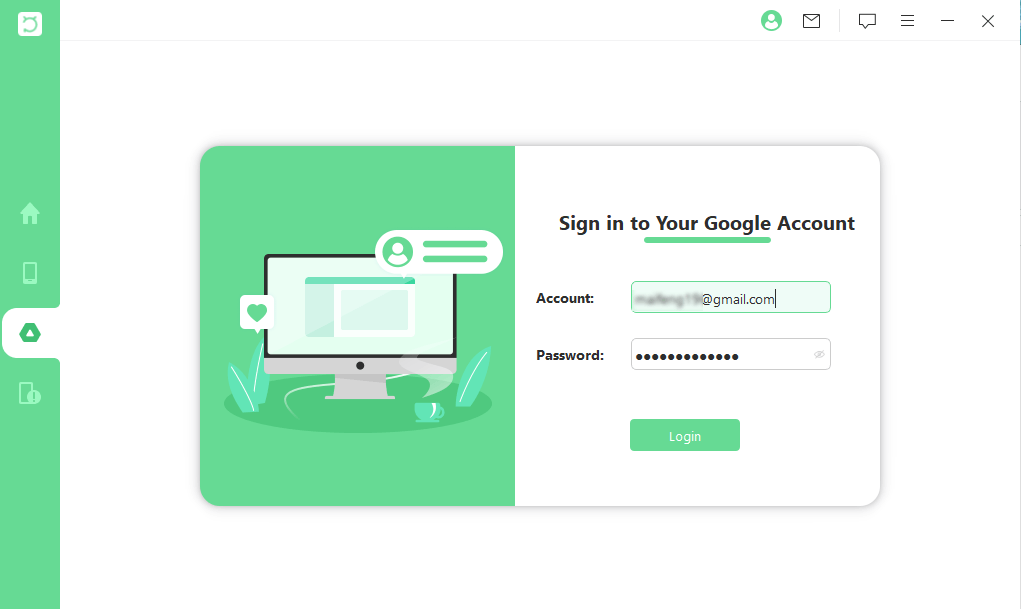
Schritt 2: Wählen Sie Nachrichten aus der Liste der wiederherzustellenden Dateitypen und klicken Sie dann auf Weiter. Warten Sie, bis iSeeker das Scannen Ihrer Kontosicherungsdateien abgeschlossen hat. Nach dem Scannen tippen Sie auf Nachrichten Datentyp auf dem Seitenpanel und wählen Sie die Nachrichten, die Sie wiederherstellen möchten.
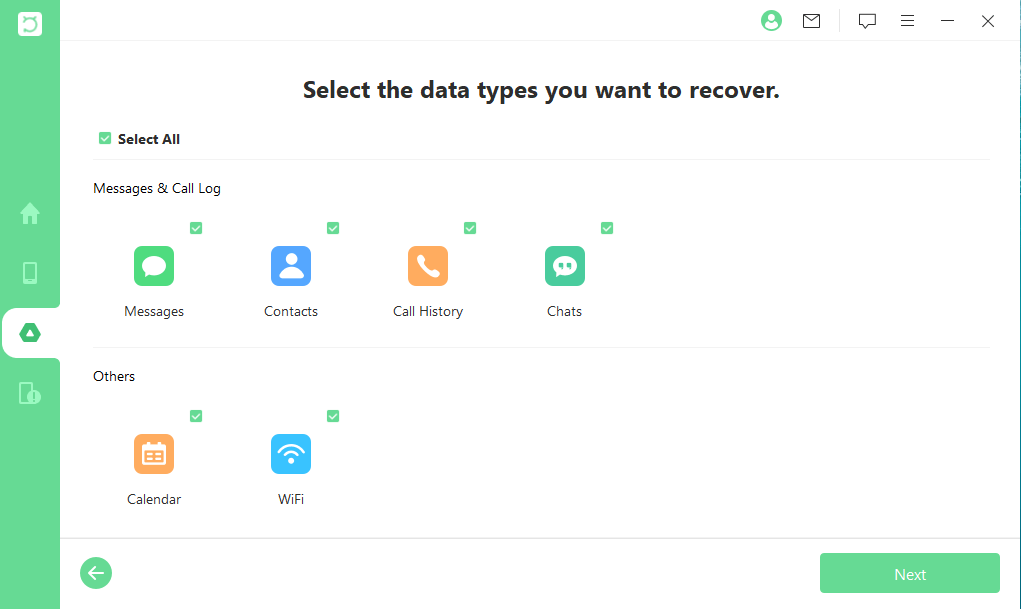
Schritt 3: Wenn Sie fertig sind, klicken Sie auf Wiederherstellen, um die Nachrichten zu extrahieren. Alle Ihre gesicherten Nachrichten werden wiederhergestellt. Überprüfen Sie Ihre Nachrichten-App, um die wiederhergestellten Nachrichten zu finden.
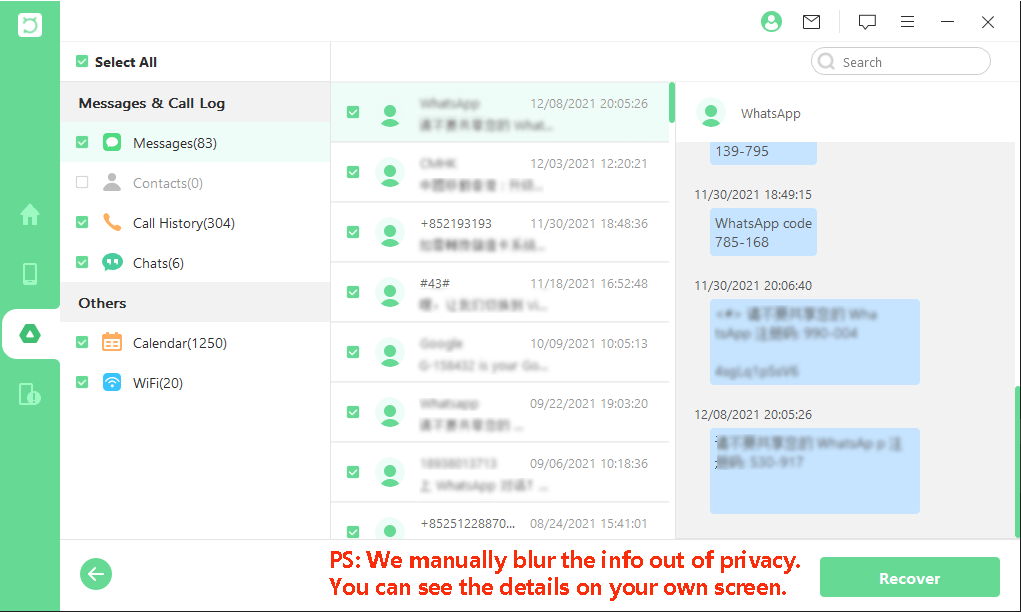
Wiederherstellen von SMS aus Google Drive durch Kontaktaufnahme mit dem Google Drive-Supportteam
Wenn alles andere fehlgeschlagen ist, um Ihre Textnachrichten wiederherzustellen, können Sie sich an das Google Support Team wenden, das Ihnen hilft, Nachrichten von Ihrem Google-Konto wiederherzustellen. Sie müssen das Google Drive-Supportteam direkt kontaktieren, damit es Ihnen sagen kann, wie Sie Nachrichten aus Google Drive wiederherstellen können.
So kontaktieren Sie das Google Drive-Supportteam:
Melden Sie sich bei Google Drive an und öffnen Sie den Hauptordner.
Klicken Sie oben rechts auf der Seite auf Kontaktieren Sie uns.
Sie erhalten drei Möglichkeiten, das Support-Team zu kontaktieren. Finden Sie heraus.
Erläutern Sie per Chat/Email/Anruf Ihr Problem und was Sie versucht haben zu tun.
Der Support-Mitarbeiter wird sich Ihr Konto ansehen und Ihnen sagen, was als nächstes getan werden kann, um Ihnen zu helfen.
Da die Probleme unterschiedlich sind, kann es vorkommen, dass der Support Ihnen nicht weiterhelfen kann.
FAQs zur Wiederherstellung von SMS aus Google Drive
Kann ich gelöschte Texte wiederherstellen?
Ja, mit einem leistungsstarken Tool wie iSeeker können Sie gelöschte Textnachrichten wiederherstellen, auch wenn Sie kein Backup erstellt haben.
Werden meine Nachrichten automatisch in Google Drive gesichert?
Sie müssen die Häufigkeit der Sicherungen in den Einstellungen Ihres Google-Kontos festlegen.
Kann ich Texte von meinem alten Telefon wiederherstellen?
Wenn Sie auf Ihrem alten Telefon Sicherungskopien erstellt haben, melden Sie sich bei Ihrem Google-Konto an und stellen Sie frühere Sicherungskopien wieder her, einschließlich der Texte.
Wo werden meine SMS-Backups gespeichert?
Ihre SMS-Backups werden zusammen mit anderen Daten auf Google Drive gespeichert. Öffnen Sie Google Drive und suchen Sie das Menü "Backups", um zu sehen, ob Texte gesichert sind.
Fazit
Wenn Sie versehentlich Texte gelöscht haben, Ihr Telefon auf die Werkseinstellungen zurückgesetzt wurde oder Ihr Telefon beschädigt wurde, sind die oben beschriebenen Methoden die beste Möglichkeit, um Nachrichten aus Google Drive wiederherzustellen. Eine effektive Methode ist die Verwendung eines leistungsstarken Tools wie iSeeker for Android.
Mit iSeeker können Sie Ihre Textnachrichten wiederherstellen, auch wenn Sie keine vorherigen Sicherungen hatten. iSeeker ermöglicht Ihnen die einfache Wiederherstellung aller von Google gesicherten Textnachrichten und die Vorschau der spezifischen Texte, die Sie wiederherstellen möchten. Es ist einfach zu bedienen, und Sie riskieren nicht, dass Ihre vorhandenen Nachrichten überschrieben werden.
Kostenlos Testen
Sicherer Download
Kostenlos Testen
Sicherer Download







